La realidad virtual está tomando al mundo por sorpresa, y por buenas razones.
El HTC Vive es uno de los auriculares de realidad virtual más populares, ofreciendo un excelente equilibrio entre precio y rendimiento.
Por supuesto, no viniste aquí para descubrir qué tan bueno es el HTC Vive, estás leyendo esto porque ya tienes uno, y ahora necesitas configurarlo.
Dejando a un lado los requisitos de tiempo, realmente cualquier persona puede abordar la configuración de HTC Vive para un uso normal: no requiere instalación profesional como algunos otros productos.
- Precio HTC Vive: ¿cómo se compara con otros auriculares VR?
También cubriremos el HTC Vive Pro, que es más poderoso que el Vive estándar, pero afortunadamente no es mucho más difícil de configurar.
No importa lo inteligente que sea su tecnología, tenemos todo lo que necesita: cómo configurar el HTC Vive y el HTC Vive Pro.
Requisitos de HTC Vive
Como Vive se conecta a su computadora, deberá asegurarse de que su computadora tenga las especificaciones mínimas requeridas.
Afortunadamente, los requisitos mínimos para HTC Vive y HTC Vive Pro son básicamente los mismos, con solo pequeñas diferencias, lo que no solo hace las cosas menos complicadas, sino que también significa que puede actualizar de Vive a Vive Pro sin tener un sistema nuevo.
Aquí hay un resumen rápido de las especificaciones que necesitará para el HTC Vive y HTC Vive Pro:
- Intel Core i5-4590 / AMD FX 8350 o superior
- 4 GB de RAM o más
- NVIDIA GeForce GTX 1060 / AMD Radeon RX 480 o superior
- HDMI 1.4 (Vive), DisplayPort 1.2 (Vive Pro) o más nuevo
- 1 USB 2.0 o posterior (Vive), 1 USB 3.0 o posterior (Vive Pro)
- Windows 7 SP1 (solo Vive), Windows 8.1 o posterior, Windows 10
Antes de ejecutar el proceso de instalación, asegúrese de que su computadora esté configurada y de que se hayan instalado los últimos controladores para sus gráficos.
Por supuesto, esta es una lista de requisitos mínimos, por lo que si tiene componentes más potentes, como un chip i7 en lugar del chip i5, entonces esos también funcionarán.
Es importante tener en cuenta que HTC recomienda una NVIDIA GeForce GTX 1070 en lugar de una 1060 para Vive Pro, por lo que si está planeando construir una PC o puede comprar un chip un poco más potente, puede valer la pena comprarlo.
Los requisitos de la computadora no son los únicos requisitos en los que deberá pensar para el HTC Vive y el HTC Vive Pro.
También querrás pensar en el tamaño de tu habitación.
- Consejos y trucos de HTC Vive: aproveche al máximo su sistema de realidad virtual
Cómo configurar el HTC Vive
Ahora que tiene los auriculares y el hardware necesario para ejecutar correctamente las aplicaciones y los juegos en su sistema, es hora de configurar el hardware para que pueda comenzar a usar el dispositivo.
Instalando las estaciones base
1. Asegúrese de que su habitación tenga al menos 6 ‘6 «x 5 ‘, con no más de 16 ‘4 » entre estaciones base.
2. Desempaque sus estaciones base y asegúrese de que haya dos, con dos cables de alimentación y adaptadores, dos kits de montaje y un cable de sincronización.

3. Usando el hardware de montaje, monte las estaciones base por encima de la altura de la cabeza y en ángulo 30-45 grados hacia abajo.
4. Conecte sus estaciones base a las tomas de corriente.
5. Ponga cada estación base en modo de sincronización.
6. Los LED en las estaciones base deberían volverse blancos.
Instalación de los auriculares
1. Asegúrese de tener el auricular, la caja de conexión, el cable USB, el cable HDMI (o el cable DisplayPort para Vive Pro) y el cable de alimentación de la caja de conexión.
2. Para HTC Vive, mira el cuadro de enlace y encuentra el lado sin los puertos naranja.
3. Conecte el cable HDMI en el Link Box para HTC Vive, o el cable DisplayPort para el Vive Pro.

La configuración de HTC Vive Pro es similar a HTC Vive, con algunas diferencias clave
4. Enchufe el cable USB en el cuadro de enlace, y luego en un puerto disponible en su computadora.
5. Enchufe el cable de alimentación en su Link Box, luego en una toma de corriente.
6. Conecte los auriculares a la caja de enlace.
Instalación de Steam y Steam VR
1. Descargue e instale Steam.
2. En Steam, vaya a la Biblioteca, haga clic derecho en Steam VR y presione Propiedades.
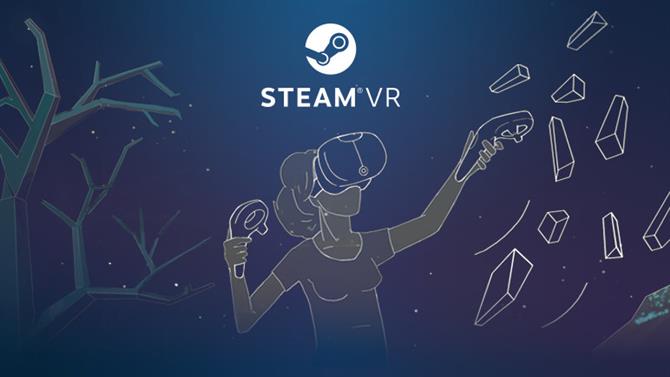
3. Una vez actualizado, inicie Steam VR presionando el ícono VR en la esquina superior derecha de Steam.
4. Una vez que se inicia SteamVR, verá el estado de su sistema.
Conectando los controladores
1. Presione el botón del sistema en los controladores, que es el botón inferior en la parte frontal de cada controlador.
2. Los iconos de estado deben cambiar a verde, lo que indica que los controladores se han emparejado correctamente.

Eso es todo al respecto.
Otras cosas que debes saber
Si todo fue según lo planeado, ahora debería disfrutar de la realidad virtual, aunque si es nuevo, existen algunos tutoriales que puede utilizar para familiarizarse con el sistema.
Para empezar, es posible que desee ejecutar la configuración de la habitación dirigiéndose al menú Steam VR y presionando el botón Configuración de la habitación.

Si todo salió bien, deberías adentrarte en los mundos de realidad virtual.
Además de eso, es probable que desee ajustar el auricular con las correas en los auriculares o la perilla en la parte posterior del HTC Vive Pro.
También querrás ajustar la distancia interpupilar, o IPD, que es la distancia entre tus alumnos.
El audio también es un poco diferente dependiendo de los auriculares.
Una vez que todo está configurado, su experiencia de realidad virtual debe ser buena.
- ¡Ahora es el momento del juego!
